简介:在Android系统中,根据设备的情景模式,实现通知时震动或响铃的智能控制功能,需要深入理解通知机制、音频管理、硬件交互等。本文将详细解析创建自定义通知、获取和处理不同情景模式、请求权限以及自定义震动模式等方面的知识,确保开发者能根据用户情景模式的需求,智能地调整通知的行为,以优化用户体验。 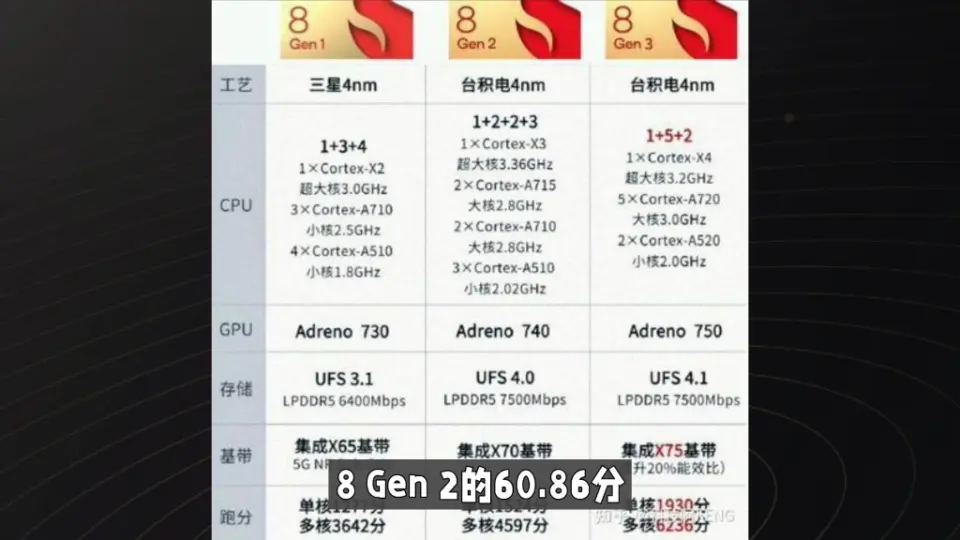
1. Android通知机制理解
Android通知机制作为应用与用户交互的重要手段,为开发者提供了丰富的消息展示形式和事件处理方式。通知可以简单理解为从应用程序向用户发出的提示信息,它可以在屏幕上显示一个通知条,有时会伴有声音或者震动提醒用户。理解通知机制的核心,是掌握如何在不同的场景下,有效地通知用户,并提供合理的交互操作。
通知的基本组成元素包括图标、标题、文本内容、时间戳等,并且可以通过设置优先级、声音、震动等属性来增强用户体验。通知的工作原理,主要依赖于 NotificationManager 服务,这个服务负责接收、组装以及展示通知。为了让通知更具有针对性和实用性,我们可以自定义通知的布局和行为。在接下来的章节中,我们将深入探讨如何创建和使用自定义通知类,以及如何在不同情景模式下获取和处理通知。
2. 自定义通知类的创建与使用
在Android系统中,通知是应用程序向用户展示信息的一种重要手段。为了满足不同的需求,开发者往往需要创建自定义的通知类来展示更加丰富和个性化的通知内容。本章将深入探讨自定义通知类的创建与使用,包括通知的基本组成与工作原理,以及通过编程实践实现自定义通知类。
2.1 通知的基本组成与工作原理
2.1.1 通知栏的结构和功能
通知栏是Android系统的一个核心组件,用于向用户显示系统或应用程序发出的通知。一个标准的通知通常包含以下几部分:
- 图标 :显示在通知左侧的小图标,代表发送通知的应用。
- 标题 :位于图标下方的文本,通常显示应用的名称或通知的简短描述。
- 内容 :在标题下方显示的详细文本信息,描述通知的具体内容。
- 时间戳 :显示通知创建的时间。
- 附加操作 :通过展开通知显示的操作按钮,允许用户直接对通知进行回应。
- 扩展布局 :如果需要,可以定义自定义布局来扩展通知内容。
通知栏在Android系统中扮演着信息中转站的角色,有效地将重要的应用信息呈现给用户,同时尽可能减少对用户当前活动的干扰。
2.1.2 创建自定义通知类的必要性和优势
虽然Android系统提供了基本的通知框架,但在许多情况下,开发者需要提供更加丰富的交互和视觉效果。创建自定义通知类有以下必要性和优势:
- 增强用户体验 :通过自定义通知,可以提供更加吸引人的视觉效果和更方便的操作方式,使用户与应用的交互更为直观和愉快。
- 适应特定需求 :不同的应用可能需要不同类型的通知信息展示,自定义通知可以按照应用的需求来设计通知的界面和行为。
- 保持品牌一致性 :自定义通知可以采用应用的主题颜色和字体,保持应用的品牌形象与通知栏的信息展示一致。
2.2 自定义通知类的编程实践
2.2.1 通知类的继承与重写方法
在Android中, Notification 类是创建通知的基础。自定义通知类通常需要继承 NotificationCompat.Builder 类,并使用 NotificationManager 进行通知的展示。以下是一个简单的示例代码,展示如何创建并展示一个基本的通知:
NotificationManager mNotificationManager = (NotificationManager) getSystemService(NOTIFICATION_SERVICE);
NotificationCompat.Builder builder = new NotificationCompat.Builder(this)
.setSmallIcon(R.drawable.ic_notification) // 设置小图标
.setContentTitle("自定义通知") // 设置标题
.setContentText("这是一个自定义通知的示例内容。") // 设置正文内容
.setAutoCancel(true) // 点击通知后自动消失
.setDefaults(Notification.DEFAULT_ALL); // 默认的提示音、振动等
// 构建通知并显示
mNotificationManager.notify(notificationId, builder.build());
2.2.2 如何实现通知的自定义布局
要实现更加复杂的通知界面,我们可以使用自定义布局。以下是一个示例,展示如何将自定义布局应用到通知上:
// 使用自定义布局创建通知
RemoteViews notificationLayout = new RemoteViews(getPackageName(), R.layout.notification_custom);
notificationLayout.setTextViewText(R.id.custom_title, "自定义标题");
notificationLayout.setTextViewText(R.id.custom_text, "这里可以显示更复杂的文本内容。");
NotificationCompat.Builder builder = new NotificationCompat.Builder(this)
.setSmallIcon(R.drawable.ic_notification)
.setContent(notificationLayout);
// 构建通知并显示
mNotificationManager.notify(notificationId, builder.build());
2.2.3 通知事件的处理与回调
创建通知时,还可以定义一些附加操作,这些操作的回调通常需要在发送通知前设置好。例如,为通知添加一个按钮,并为这个按钮设置点击事件的监听:
// 添加一个操作按钮,并为点击事件设置回调
Intent notifyIntent = new Intent(this, NotificationReceiver.class);
PendingIntent pendingIntent = PendingIntent.getBroadcast(this, 0, notifyIntent, 0);
NotificationCompat.Action action = new NotificationCompat.Action.Builder(
R.drawable.ic_action_name,
"打开",
pendingIntent).build();
builder.addAction(action);
// 构建通知并显示
mNotificationManager.notify(notificationId, builder.build());
在上面的代码中,当用户点击了通知上的按钮时,将触发 NotificationReceiver 中的 onReceive() 方法。开发者可以在该方法中定义点击后的具体行为。
通过上述示例,我们可以看到自定义通知类的创建与使用涵盖了从基本的通知构建到复杂的交互设计。这为应用程序提供了强大的工具来与用户沟通,增强用户体验,并在关键时刻通知用户,同时不干扰用户的正常活动。
3. 获取和处理不同情景模式
在移动设备上,情景模式(也称为情景感知或环境感知)是指根据用户设置的偏好、环境变化或预定义的条件自动调整设备行为的功能。Android为开发者提供了强大的API来获取和处理不同的情景模式,这使得应用程序能够更加智能地响应外部变化,提高用户体验。
3.1 情景模式的概念与分类
3.1.1 Android中情景模式的定义
在Android系统中,情景模式可以理解为一种设备状态,它包括但不限于如下几个方面:
- 声音模式:如静音、振动、响铃等。
- 网络模式:如飞行模式、仅使用Wi-Fi、仅使用移动数据等。
- 屏幕亮度和超时设置。
- 电源和电池使用策略。
开发者可以通过Android的API获取当前设备的情景模式,然后基于这些信息做出相应的应用程序逻辑调整。
3.1.2 常见情景模式的识别与获取
获取当前的情景模式可以通过 TelephonyManager 类的 getCurrentPhoneType 方法, AudioManager 类的 getRingerMode 方法,以及 PowerManager 类的相关方法来实现。这些API能够帮助开发者判断设备当前是否处于静音模式、振动模式还是响铃模式。
AudioManager audioManager = (AudioManager) getSystemService(Context.AUDIO_SERVICE);
int ringerMode = audioManager.getRingerMode();
上述代码段演示了如何通过 AudioManager 类获取当前的铃声模式。需要注意的是,获取这些信息可能需要用户授权。
3.2 情景模式的编程接口与实践
3.2.1 使用广播接收器监听模式变化
为了响应情景模式的变化,应用程序可以注册一个广播接收器。当系统的情景模式发生变化时,比如从响铃变为静音,系统会发送一个广播,应用程序可以监听这个广播并作出反应。
BroadcastReceiver audioModeReceiver = new BroadcastReceiver() {
@Override
public void onReceive(Context context, Intent intent) {
int currentRingerMode = intent.getIntExtra(AudioManager.EXTRA_RINGER_MODE, -1);
switch (currentRingerMode) {
case AudioManager.RINGER_MODE_SILENT:
// 当前模式为静音模式
break;
case AudioManager.RINGER_MODE_VIBRATE:
// 当前模式为振动模式
break;
case AudioManager.RINGER_MODE_NORMAL:
// 当前模式为响铃模式
break;
}
}
};
IntentFilter filter = new IntentFilter(AudioManager.RINGER_MODE_CHANGED_ACTION);
registerReceiver(audioModeReceiver, filter);
3.2.2 动态检测情景模式并响应
开发者不仅可以通过广播接收器来监听模式变化,还可以通过 AudioManager 和 PowerManager 等类中的方法动态地检测和响应情景模式的变化。
AudioManager am = (AudioManager) getSystemService(Context.AUDIO_SERVICE);
PowerManager pm = (PowerManager) getSystemService(Context.POWER_SERVICE);
// 检测当前音量
int volumeIndex = am.getStreamVolume(AudioManager.STREAM_MUSIC);
boolean isSilentMode = am.getRingerMode() == AudioManager.RINGER_MODE_SILENT;
// 检测屏幕亮度是否为自动
boolean isScreenBrightnessAuto = pm.isScreenBright();
// 根据不同的模式执行相应的逻辑
if (isSilentMode) {
// 静音模式下停止音乐播放等操作
} else if (isScreenBrightnessAuto) {
// 屏幕亮度为自动时执行的逻辑
}
通过动态检测情景模式,应用程序可以实时根据用户设定或环境的变化调整应用行为,从而优化用户体验。在进行这些操作时,应当确保应用符合用户隐私和安全的政策,合理使用权限。
下一章节,我们将探讨如何在应用中动态申请和管理权限,特别是针对震动功能的权限,这是响应不同情景模式下的重要权限之一。
4. 权限管理(尤其是VIBRATE权限的动态请求)
4.1 Android权限体系概述
4.1.1 权限的作用与分类
权限在Android系统中起着至关重要的角色,它确保了用户对设备的控制权,同时为开发者提供了一系列可以调用的系统级功能。Android权限分为两类:系统权限和应用权限。
系统权限是系统预设的权限,应用权限则是开发者在应用内为某些功能设置的权限。系统权限如打电话、发送短信等敏感操作,需要在应用的manifest文件中声明,并在运行时向用户请求这些权限。
4.1.2 权限请求的时机与方式
权限请求的时机通常是在用户首次尝试使用需要特定权限的功能时。Android提供了两种权限请求方式:静态声明和动态申请。
静态声明是指在应用的manifest文件中声明所需的权限,这种方式简单,但用户在安装应用前就能看到所有的权限需求,可能会引起用户的顾虑。动态申请则是在代码中动态请求权限,这样可以减少用户的顾虑,但也需要编写额外的代码来处理权限请求的结果。
4.2 VIBRATE权限的动态申请与处理
4.2.1 权限申请的代码实现
VIBRATE权限允许应用访问设备的振动器硬件,以提供反馈。在Android 6.0及以上版本中,需要动态请求这个权限。以下是动态请求VIBRATE权限的代码示例:
// 检查VIBRATE权限是否已经获得
if (ContextCompat.checkSelfPermission(thisActivity, Manifest.permission.VIBRATE) != PackageManager.PERMISSION_GRANTED) {
// 权限未获得,请求权限
ActivityCompat.requestPermissions(thisActivity,
new String[]{Manifest.permission.VIBRATE},
MY_PERMISSIONS_REQUEST_VIBRATE);
} else {
// 权限已经获得,执行需要振动权限的操作
performVibration();
}
// 处理权限请求的结果
@Override
public void onRequestPermissionsResult(int requestCode, String[] permissions, int[] grantResults) {
if (requestCode == MY_PERMISSIONS_REQUEST_VIBRATE) {
// 如果请求被取消,则结果数组为空
if (grantResults.length > 0 && grantResults[0] == PackageManager.PERMISSION_GRANTED) {
// 权限被授予,执行需要振动权限的操作
performVibration();
} else {
// 权限被拒绝,向用户解释为什么需要这个权限
explainWhyVibrateIsNeeded();
}
return;
}
// 其他 'case' 来处理不同的权限请求
}
代码逻辑逐行解读: - 第1行至第6行:检查VIBRATE权限是否已经获得。如果未获得,则执行第7行的权限请求。 - 第8行至第10行:如果用户拒绝了权限请求,解释为什么应用需要振动权限。
4.2.2 权限申请失败的应对策略
在实际的应用开发中,用户可能会拒绝权限请求,这时候需要对权限请求失败的情况进行处理。处理的主要策略包括向用户解释为什么应用需要这个权限,以及提供一个不依赖于该权限的备选方案。
private void explainWhyVibrateIsNeeded() {
// 提供必要的信息来解释振动权限的用途
AlertDialog.Builder builder = new AlertDialog.Builder(thisActivity);
builder.setTitle(R.string.permission_vibrate_title);
builder.setMessage(R.string.permission_vibrate_message);
builder.setPositiveButton(android.R.string.ok, null);
builder.setOnCancelListener(new DialogInterface.OnCancelListener() {
@Override
public void onCancel(DialogInterface dialog) {
// 可以在这里重定向用户到应用设置页面,让用户手动开启权限
Intent intent = new Intent();
intent.setAction(Settings.ACTION_APPLICATION_DETAILS_SETTINGS);
Uri uri = Uri.fromParts("package", getPackageName(), null);
intent.setData(uri);
startActivityForResult(intent, MY_PERMISSIONS_REQUEST_VIBRATE);
}
});
builder.show();
}
以上代码向用户显示一个对话框,解释为什么应用需要振动权限,并提供一个选项,让用户可以手动开启权限。
5. 自定义震动模式的实现
震动是移动设备与用户交互的一种重要方式,尤其在有声音限制的场合,震动成为了传递信息的有效手段。本章将深入探讨如何在Android系统中实现自定义震动模式,并且介绍如何根据不同的用户情景模式来动态调整震动效果,以提升用户体验。
5.1 震动效果的设计与实现
5.1.1 震动模式的设计思路
震动模式的设计需要考虑用户情景和个性化需求。设计前,开发者需要明确几个关键点:
- 用户需求调研 :了解用户在哪些场景下需要震动反馈,以及他们对震动模式的偏好。
- 硬件限制 :考虑不同设备对震动强度、时长的支持差异,确保震动模式在不同硬件上的兼容性。
- 情景模式结合 :根据不同的情景模式来调整震动模式,例如在静音模式下提供更明显的震动反馈。
5.1.2 编程实现自定义震动
在Android中,自定义震动模式的实现涉及到 Vibrator 类的使用。以下是一个简单的实现自定义震动模式的代码示例:
import android.content.Context;
import android.os.Vibrator;
public class CustomVibrator {
private Vibrator vibrator;
public CustomVibrator(Context context) {
vibrator = (Vibrator) context.getSystemService(Context.VIBRATOR_SERVICE);
}
/**
* 设置自定义震动模式
* @param pattern 震动模式,每个元素为毫秒数,表示一个震动/静止的周期
*/
public void setCustomVibrationPattern(long[] pattern) {
if (vibrator.hasVibrator()) {
vibrator.vibrate(pattern, -1); // -1表示震动模式不循环
}
}
}
代码逻辑解读 : - 首先,通过上下文 Context 获取系统的 Vibrator 服务。 - setCustomVibrationPattern 方法接受一个长整型数组 pattern 作为参数,该数组定义了震动和静止的交替时长。 - vibrate 方法触发震动,其中第一个参数是震动模式数组,第二个参数指定震动模式是否重复。 -1 表示震动模式不循环。
5.1.3 震动模式的设计实践
在实际应用中,开发者可以通过定时任务或事件触发来调用 setCustomVibrationPattern 方法,以实现更复杂的震动效果。震动模式可以存储在配置文件中,根据用户的偏好动态加载。
5.2 震动模式与情景模式的联动
5.2.1 根据不同情景模式设置震动
不同的情景模式下,用户的期望震动效果可能不同。例如,在标准模式下用户可能只需要轻微的震动提示,而在静音模式下则需要更强的震动反馈。
5.2.2 震动模式的用户体验优化
为了提升用户体验,开发者可以提供一个震动强度的调节器,允许用户根据自己的需要调整震动强度。同时,应用应避免在不需要震动的时候误触震动功能,比如在夜间模式下应减少震动频率。
实际操作与代码示例
为了实现震动模式与情景模式的联动,我们可以结合Android的广播接收器来检测情景模式的变化,并根据当前模式设置相应的震动模式。
import android.content.BroadcastReceiver;
import android.content.Context;
import android.content.Intent;
import android.content.IntentFilter;
import android.os.Vibrator;
public class ScenarioVibrationManager extends BroadcastReceiver {
private Vibrator vibrator;
private Context context;
public ScenarioVibrationManager(Context context) {
this.context = context;
this.vibrator = (Vibrator) context.getSystemService(Context.VIBRATOR_SERVICE);
registerReceiver();
}
private void registerReceiver() {
IntentFilter filter = new IntentFilter();
filter.addAction("android.intent.action.SCREEN_ON"); // 屏幕打开
filter.addAction("android.intent.action.SCREEN_OFF"); // 屏幕关闭
filter.addAction("android.intent.action.USER_PRESENT"); // 用户解锁
filter.addAction("android.intent.action.BOOT_COMPLETED"); // 设备启动完成
context.registerReceiver(this, filter);
}
@Override
public void onReceive(Context context, Intent intent) {
String action = intent.getAction();
if ("android.intent.action.SCREEN_OFF".equals(action)) {
// 当屏幕关闭时,进入静音模式
setVibrationMode(0); // 假设0代表关闭震动
} else if ("android.intent.action.USER_PRESENT".equals(action)) {
// 当用户解锁屏幕时,进入标准模式
setVibrationMode(1); // 假设1代表标准震动模式
}
}
private void setVibrationMode(int mode) {
long[] vibrationPattern;
switch (mode) {
case 0: // 静音模式震动设置
vibrationPattern = new long[]{0, 200, 200, 200}; // 200毫秒的震动,200毫秒的静止间隔
break;
case 1: // 标准模式震动设置
vibrationPattern = new long[]{0, 100, 100, 100}; // 100毫秒的震动,100毫秒的静止间隔
break;
default:
vibrationPattern = null;
}
if (vibrationPattern != null && vibrator.hasVibrator()) {
vibrator.vibrate(vibrationPattern, -1);
}
}
}
代码逻辑解读 : - ScenarioVibrationManager 类继承自 BroadcastReceiver ,监听特定的系统广播,如屏幕开/关、用户解锁等事件。 - onReceive 方法根据不同的广播动作来设置不同的震动模式。 - setVibrationMode 方法根据传入的模式参数来确定震动模式,通过 vibrate 方法实现震动。
表格展示不同情景模式下的震动设置
| 情景模式 | 震动模式 | 震动时长 | 静止时长 | |---------|----------|----------|----------| | 标准模式 | 模式1 | 100毫秒 | 100毫秒 | | 静音模式 | 模式0 | 200毫秒 | 200毫秒 | | 会议模式 | 模式2 | 500毫秒 | 500毫秒 |
通过上表,我们可以清晰地看到不同情景模式下的震动设置。在实际应用中,我们还可以将这些设置存储在本地数据库或远程服务器上,允许用户通过应用的设置界面自定义震动模式。
本章节通过深入的理论分析和实际操作步骤的展示,让读者理解自定义震动模式的设计思路和实现方法,并且讲解了如何结合情景模式来优化用户体验。通过上述代码和表格的说明,读者应该能够掌握震动模式的设计与应用,并在自己的应用中实现这一功能。
6. 声音设置和播放
6.1 Android声音系统基础
6.1.1 声音资源的分类和使用
Android声音资源主要分为三种类型: raw 资源、 res/notifications 资源和 res/alarms 资源。在Android应用中, raw 资源通常用于播放自定义的短音频文件,例如警告音、成功提示音等; res/notifications 资源专门用于通知声音;而 res/alarms 资源则用于播放闹钟声音。
开发者可以使用 MediaPlayer 类来加载和播放这些音频文件。对于 raw 资源,可以在代码中通过 R.raw.filename 来引用并播放。对于通知和闹钟声音,需要设置系统参数 setStreamType() 来指定声音的类型,例如 STREAM_NOTIFICATION 用于通知声音。
下面是一个简单的示例代码,展示如何加载并播放raw资源文件中的音频:
MediaPlayer mediaPlayer = MediaPlayer.create(this, R.raw.notification_sound);
mediaPlayer.setAudioStreamType(AudioManager.STREAM_NOTIFICATION);
mediaPlayer.start();
6.1.2 音频文件的管理与播放
音频文件的管理包括文件的加载、播放、暂停、停止和释放等。Android中的 MediaPlayer 类提供了完整的音频播放控制功能。在播放音频时,我们需要注意合理的资源管理,避免内存泄漏。
重要的是,使用 MediaPlayer 时要确保在适当的时候调用 release() 方法来释放资源,尤其是在播放结束后或者Activity销毁前。此外, MediaPlayer 提供的 reset() 方法可以用来重置播放器到初始状态,这样可以避免在重新创建播放器对象时,由于前一个对象没有被正确释放而引起的状态异常。
代码逻辑的逐行解读分析:
MediaPlayer mediaPlayer = new MediaPlayer();
// 将音频文件设置到MediaPlayer对象中
mediaPlayer.setDataSource(filePath);
// 异步准备播放器,准备完成后,可以通过start()开始播放
mediaPlayer.prepareAsync();
// 设置状态监听,监听播放状态变化
mediaPlayer.setOnPreparedListener(new MediaPlayer.OnPreparedListener() {
@Override
public void onPrepared(MediaPlayer mp) {
mp.start();
}
});
6.1.3 音频焦点管理
音频焦点管理是指当一个应用正在播放音频时,需要对其他应用的音频播放请求进行管理。这在车载系统或有多个音频应用同时运行的情况下尤为重要。 AudioManager 类提供了控制音频焦点的方法,例如请求音频焦点、监听音频焦点变化等。
开发者需要在应用中正确处理音频焦点的获取和丢失。当应用获取到音频焦点时,可以开始播放声音;而当音频焦点被其他应用获取时,则应适当处理,比如暂停播放或降低音量。
AudioManager audioManager = (AudioManager) getSystemService(Context.AUDIO_SERVICE);
// 请求音频焦点
int result = audioManager.requestAudioFocus(audioFocusChangeListener,
AudioManager.STREAM_MUSIC, AudioManager.AUDIOFOCUS_GAIN);
if (result == AudioManager.AUDIOFOCUS_REQUEST_GRANTED) {
// 成功获得焦点,播放音频
}
音频焦点监听器的代码示例:
AudioManager.OnAudioFocusChangeListener audioFocusChangeListener = new AudioManager.OnAudioFocusChangeListener() {
@Override
public void onAudioFocusChange(int focusChange) {
switch (focusChange) {
case AudioManager.AUDIOFOCUS_GAIN:
// 重新获得焦点
break;
case AudioManager.AUDIOFOCUS_LOSS:
// 音频焦点丢失
// 停止播放
break;
// 其他case...
}
}
};
6.2 情景模式下的声音设置
6.2.1 动态调整响铃和通知声音
在不同的情景模式下,用户可能需要调整响铃和通知声音的大小。在Android中,我们可以通过编程方式动态设置这些声音的参数。当应用需要在特定情景模式下播放声音时,需要考虑声音大小和类型是否符合用户的设置偏好。
在编程时,我们通常使用 AudioManager 类来调整响铃、通知和闹钟声音的模式。例如,当需要在静音模式下降低通知声音时,可以这样编写代码:
AudioManager audioManager = (AudioManager) getSystemService(Context.AUDIO_SERVICE);
// 静音模式下降低通知声音
audioManager.setRingerMode(AudioManager.RINGER_MODE_SILENT);
6.2.2 声音播放的最佳实践与优化
为了给用户提供更好的声音播放体验,开发者应当遵循一些最佳实践。首先,需要确保应用不会在不恰当的时机(如深夜)播放声音。其次,应当允许用户在应用中自定义声音设置。
优化方面,开发者应当注意以下几点: - 预加载声音资源以避免延迟; - 在声音播放结束时及时释放 MediaPlayer 资源; - 使用线程或异步任务来避免在主线程中进行长时间的音频解码; - 考虑使用 SoundPool 类来播放短音频,这对于游戏等应用特别有用,因为它能有效管理多个音频的播放。
在使用 SoundPool 时,可以按如下方式加载和播放声音:
SoundPool soundPool = new SoundPool.Builder()
.setMaxStreams(5)
.build();
int soundId = soundPool.load(this, R.raw.sound_file, 1);
soundPool.play(soundId, 1.0f, 1.0f, 0, 0, 1.0f);
通过上述示例,我们可以看出Android声音系统基础,以及如何在不同的模式下调整声音设置,同时遵循最佳实践进行声音播放和优化。这些知识能够帮助开发者创建出更符合用户体验的音频功能。
7. 用户体验优化措施与测试
在移动应用开发中,用户体验优化和测试是至关重要的环节。良好的用户体验可以提高用户满意度,增加用户粘性,最终提升产品的市场竞争力。在本章中,我们将探讨用户体验优化的一些基本原则,以及如何进行有效的测试和调试。
7.1 用户体验优化的基本原则
7.1.1 交互设计的易用性考虑
在进行用户交互设计时,易用性是最基本的考虑因素。应用界面应直观易懂,用户能够轻松地完成任务。要达到这一点,可以遵循以下原则:
- 一致性 :界面元素的风格和操作逻辑应保持一致,减少用户的学习成本。
- 简化操作 :尽量减少用户完成任务所需的步骤。
- 明确的反馈 :对用户的每一个操作给予及时的反馈,帮助用户理解当前状态。
- 容错性 :允许用户犯错,并提供简单的错误恢复机制。
- 辅助功能 :为需要帮助的用户(如视力障碍者)提供辅助功能。
7.1.2 优化应用的响应速度和反馈机制
应用的响应速度直接影响用户体验。应确保应用在各种设备上都能快速响应用户操作,避免出现延迟或卡顿。以下是提高响应速度和反馈机制的一些方法:
- 异步处理 :对于耗时操作,应使用异步任务,避免阻塞主线程。
- 加载提示 :在加载数据或处理任务时,给予用户明确的加载提示。
- 进度条/指示器 :对于长时间运行的任务,使用进度条或进度指示器。
- 合理的反馈时间 :保证用户操作后,反馈在合理的时间内给出。
7.2 测试与调试方法
7.2.1 面向不同情景模式的测试案例
在测试阶段,开发者需要考虑不同情景模式对应用的影响,确保在各种情景下都能提供良好的用户体验。测试案例可能包括:
- 正常模式 :测试应用在正常工作状态下的性能和稳定性。
- 静音模式 :确保应用在静音模式下不会发出声音。
- 驾驶模式 :在驾驶模式下,检查应用是否遵循了自动暂停或简化界面的设计。
- 省电模式 :评估应用在省电模式下的性能,确保关键功能不受影响。
7.2.2 调试技巧与常见问题排查
调试是发现和解决问题的过程。以下是几个有助于提高调试效率的技巧:
- 日志记录 :在代码关键位置添加日志,便于追踪问题。
- 条件断点 :使用条件断点,只在特定条件下停止程序,便于定位问题。
- 内存泄漏检测 :使用内存分析工具,如Android Studio的Profiler,检测和修复内存泄漏。
- 性能监控 :对应用性能进行监控,特别是在耗电、耗内存的操作上。
// 示例:Android中使用Log输出调试信息
Log.d(TAG, "调试信息: 操作正在被执行");
此外,对于复杂的问题,可以使用模拟器或真实设备进行测试,通过对比分析找出差异。而对于用户反馈的问题,则需要复现问题场景,逐步缩小问题范围直至定位。
综上所述,用户体验优化和测试是确保应用成功的关键步骤。通过遵循易用性设计原则,优化应用的响应速度和反馈机制,以及系统地测试和调试,开发者可以创建出既可靠又用户友好的应用产品。
简介:在Android系统中,根据设备的情景模式,实现通知时震动或响铃的智能控制功能,需要深入理解通知机制、音频管理、硬件交互等。本文将详细解析创建自定义通知、获取和处理不同情景模式、请求权限以及自定义震动模式等方面的知识,确保开发者能根据用户情景模式的需求,智能地调整通知的行为,以优化用户体验。
























 477
477

 被折叠的 条评论
为什么被折叠?
被折叠的 条评论
为什么被折叠?








